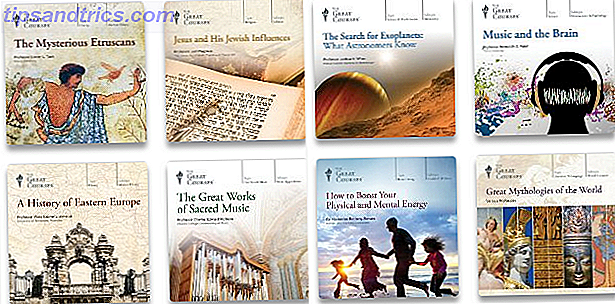Wil je de Netflix-catalogus bekijken Alles bekijken op Netflix Waar je ook woont Alles bekijken op Netflix Waar je ook woont In dit artikel onderzoeken we waarom Netflix-inhoud verschilt van land tot land en hoe je dit kunt bekijk alles op Netflix, ongeacht waar je woont! Lees meer in andere landen, kijk waar de Kodi-hype over gaat of kijk naar BBC iPlayer terwijl je op vakantie bent? Je kunt al deze dingen en meer doen door een VPN te installeren op je Amazon Fire TV-stick.
Mits u een tweede generatie Fire Stick hebt, is dit eenvoudig te doen. Maar waar begin je precies? Laten we kijken.
Waarom je een VPN nodig hebt
Er zijn verschillende redenen 10 Redenen waarom u een VPN zou moeten gebruiken 10 Redenen waarom u een VPN zou moeten gebruiken Virtuele privé-netwerken zijn betaalbaar en gemakkelijk te gebruiken. Samen met een firewall en antivirus / anti-malware oplossing, is dit precies waarom u een VPN zou moeten hebben geïnstalleerd. Meer informatie Waarom zou u een VPN op een Fire Stick willen gebruiken? Het beschermen van uw gegevensprivacy is er een, vooral als u veel apps van derden gebruikt. Het omzeilen van inhoudsblokken in uw land is een andere, net als het coderen van uw internetverbinding, zodat er niet op kan worden nagedacht.
Het is waarschijnlijker dat u een VPN wilt gebruiken, zodat u toegang heeft tot tv-streaming-apps die normaal worden geblokkeerd waar u bent. Als je dit doet, moet je ervoor zorgen dat je een VPN kiest die nog werkt Welke VPN's werken nog steeds met Netflix? Welke VPN's werken nog steeds met Netflix? Netflix probeert mensen te stoppen toegang te krijgen tot zijn service via VPN's, maar een handjevol VPN's slagen erin om de streaminggigant een stap voor te blijven. Lees verder om erachter te komen welke ... Lees meer met die services.
Netflix en BBC iPlayer behoren tot degenen die nu actief VPN-gebruikers blokkeren. Het is nog steeds mogelijk om VPN's te vinden die met deze services werken, hoewel het waarschijnlijk is dat er in de toekomst meer geblokkeerd zal blijven.
Installeer een VPN op een Fire Stick
U kunt alleen een VPN gebruiken op een tweede generatie (of hoger) Fire TV Stick. Als u er een op een apparaat van de eerste generatie wilt gebruiken, moet het worden geroot. Helaas hebben software-updates de originele Fire Stick onwrikbaar gemaakt.

Toch is een Fire TV Stick voor $ 40 een van de goedkoopste tech-upgrades die je kunt krijgen, en het is het zeker waard. Het nieuwere model biedt veel krachtigere hardware (beter voor dingen als Kodi of gaming) en heeft Alexa-ondersteuning voor spraakgestuurde bediening.
Fire TV Stick met Alexa Voice Remote | Streaming Media Player Fire TV Stick met Alexa Voice Remote | Streaming Media Player Nu kopen bij Amazon $ 39, 99
Zodra u een compatibel apparaat hebt, zijn er drie manieren om een VPN op een Fire TV-stick te laten werken.
1. Installeer vanuit de App Store
De eerste en eenvoudigste manier is om een speciale VPN-app te installeren vanuit de ingebouwde app store. Er is slechts een zeer beperkte keuze, maar IPVanish is er één van, en dat is een service die we zeer hoog waarderen. Diepgaande evaluatie: IPVanish - Flexibel, betrouwbaar VPN voor elk apparaat Diepgaand onderzoek: IPVanish - Flexibel, betrouwbaar VPN voor elk apparaat Op zoek naar een VPN? IPVanish is een solide, uitstekende optie met 256-bits AES-codering, met SOCKS5-versluiering voor het aanmelden bij VOIP- en P2P-services om uw privacy te behouden waar codering niet mogelijk is. Lees verder .
Wanneer u de IPVanish-app installeert en uitvoert, wordt deze rechtstreeks in het inlogscherm gelanceerd, zonder optie om een account in de app zelf te maken. Als u nog geen account heeft, moet u overschakelen naar een desktopcomputer om er een te maken. Het is een betaalde dienst.

Zodra je dat hebt gedaan, log je gewoon in en ben je klaar om te gaan.
U kunt IPVanish instellen om automatisch verbinding te maken telkens wanneer u uw Fire Stick start of om uit te blijven totdat u handmatig verbinding maakt. De laatste optie is misschien de beste gok, omdat deze ervoor zorgt dat de VPN geen invloed heeft op andere regio-afhankelijke apps die u gebruikt (zoals lokale tv-apps die niet in andere landen werken).

Het kiezen van het land waarmee u verbinding wilt maken, is net zo eenvoudig als het doorzoeken van de instellingen en er één uit de lijst kiezen. Tenzij u vanuit een bepaald land verbinding moet maken, moet u altijd een nabijgelegen locatie kiezen om de beste snelheden te garanderen 4 Nuttige tips voor wanneer uw VPN-snelheid langzaam is 4 Nuttige tips voor wanneer uw VPN-snelheid traag is Als u een VPN gebruikt, maar in de war over waarom het je internetsnelheid vermoordt, zijn deze tips misschien precies wat je nodig hebt om die problemen op te lossen. Lees verder .
2. Sideload een VPN-app
De volgende methode is om de speciale app voor uw VPN-service naar keuze te sideloaden. De meeste VPN's bieden hun eigen Android-apps, en sideloading vergroot enorm uw opties. Dit omvat de kans om ook gratis diensten te gebruiken, hoewel we over het algemeen niet aanbevelen om een gratis VPN te gebruiken 4 Redenen een Betaalde VPN is beter dan gratis 4 Redenen dat een Betaalde VPN beter is dan gratis Ik was vroeger grote fan van gratis VPN's. Waarom betalen als er gratis alternatieven bestaan, toch? Maar het blijkt dat ze je te kort verkopen. Dus hier is waarom betaalde VPN's altijd gratis VPN's verslaan. Lees verder .
Er zijn een aantal verschillende manieren om apps te sideloaden. Het snelste en handigste is om de gewenste app op je Android-telefoon te installeren en deze te kopiëren met behulp van Apps2Fire, nog een gratis app uit de Play Store. Raadpleeg onze gids voor het downloaden van sideloading-apps voor een Fire Stick. Apps op uw Amazon Fire TV-stick sideloaden Apps op uw Amazon Fire TV-stick plaatsen Uw Fire TV-stick kan vrijwel elke Android-app gebruiken en ze installeren niet eenvoudiger. Lees verder .
Als de door u gekozen app beschikbaar is via de website van de ontwikkelaar, kunt u deze ook rechtstreeks downloaden naar de Fire Stick.

Installeer hiervoor Downloader in de app store van de Fire Stick. Typ het adres in waar u de app kunt downloaden en de pagina wordt geopend in de ingebouwde browser van Downloader. Voltooi de download en installeer wanneer daarom wordt gevraagd. Toegang tot uw sideloaded-apps door de Home- knop op uw afstandsbediening lang in te drukken en Apps te selecteren.

Probleemoplossen
Het nadeel van sideloading VPN-apps is dat niet alle van hen zullen werken. Sommige zijn misschien gewoon incompatibel en anderen kunnen gedwongen worden om in de portretmodus te gaan (wat niet geweldig zal zijn op een tv). Als dit gebeurt, installeer dan de app Set Orientation in de Play Store (het is gratis). Hiermee kunt u ervoor zorgen dat apps worden uitgevoerd in de liggende modus.

En omdat deze apps niet zijn ontworpen voor de Fire Stick, zijn ze mogelijk niet compatibel met de afstandsbediening van het apparaat. In dit geval heeft u een app nodig, zoals Mouse Toggle for Fire TV (betaald, vanuit de Play Store) om het probleem te omzeilen. Dit toont een muiscursor op het scherm die kan worden bediend met de D-pad op de afstandsbediening.
3. Configureer handmatig een VPN
Als u een service wilt gebruiken die geen eigen app heeft of als de app niet werkt op een Fire Stick, hebt u de derde methode nodig: OpenVPN installeren en zelf configureren. VPN's die OpenVPN ondersteunen, waaronder veel van de meest populaire, bieden .OVPN- bestanden die alle configuratie-informatie bevatten die u nodig hebt.
Om te beginnen, sideload OpenVPN met behulp van de hierboven beschreven methoden. Apps2Fire is de beste optie, want je hebt die app nodig voor de volgende stap. Je hebt ook Mouse Toggle for Fire TV nodig om de app te bedienen, omdat het anders niet goed werkt met de Fire Stick-afstandsbediening.

Download het OVPN-bestand van uw VPN-provider naar uw telefoon. Open nu Apps2Fire en veeg naar het tabblad Fire TV SD Card . Tik op het Upload- pictogram en zoek het OVPN-bestand dat op uw telefoon is opgeslagen. Tik erop en selecteer Uploaden om het naar de Fire Stick te kopiëren.
Open OpenVPN op de stick en druk op de knop Menu op uw afstandsbediening. Selecteer Importeren uit de opties die worden weergegeven en vervolgens Profiel van SD-kaart importeren . Uw VPN-server wordt nu geconfigureerd.

U kunt nu verbinding maken en wordt gevraagd om u aan te melden. Elk OVPN-bestand komt overeen met een enkele VPN-server. U schakelt niet tussen servers met in-app-instellingen, u doet dit door een ander OVPN-bestand te importeren dat overeenkomt met de nieuwe server die u wilt gebruiken.
Nadelen van een VPN
VPN's komen niet zonder potentiële nadelen, en veel daarvan zijn nog steeds van toepassing wanneer je een op een Fire Stick gebruikt.
- Een aantal streamingdiensten blokkeert VPN-gebruikers, waardoor u de toegang tot deze services kunt verliezen, zelfs als u een legitieme gebruiker van die service bent.
- U verliest mogelijk de toegang tot locatiespecifieke services, omdat uw VPN u mogelijk laat zien dat u verbinding hebt vanuit een ander land.
- Je zult veel langzamere downloadsnelheden ervaren dan zonder de VPN, hoewel ze misschien nog steeds snel genoeg zijn om HD-video te streamen.
- Gratis VPN's zijn meestal de slechtst presterende of hebben gebruikslimieten en kunnen een dubieuze benadering van privacy hebben.
Als zodanig is het waarschijnlijk een goed idee om te betalen voor een gerenommeerde VPN, en om alleen verbinding te maken wanneer u het nodig hebt, in plaats van de hele tijd. Dit zou je het beste van twee werelden moeten geven - de voordelen van het gebruik van een VPN met een Fire Stick, zonder een van de potentiële problemen.
Gebruikt u een VPN voor streaming? Vertel ons uw ervaringen en geef ons uw aanbevelingen in de onderstaande opmerkingen.